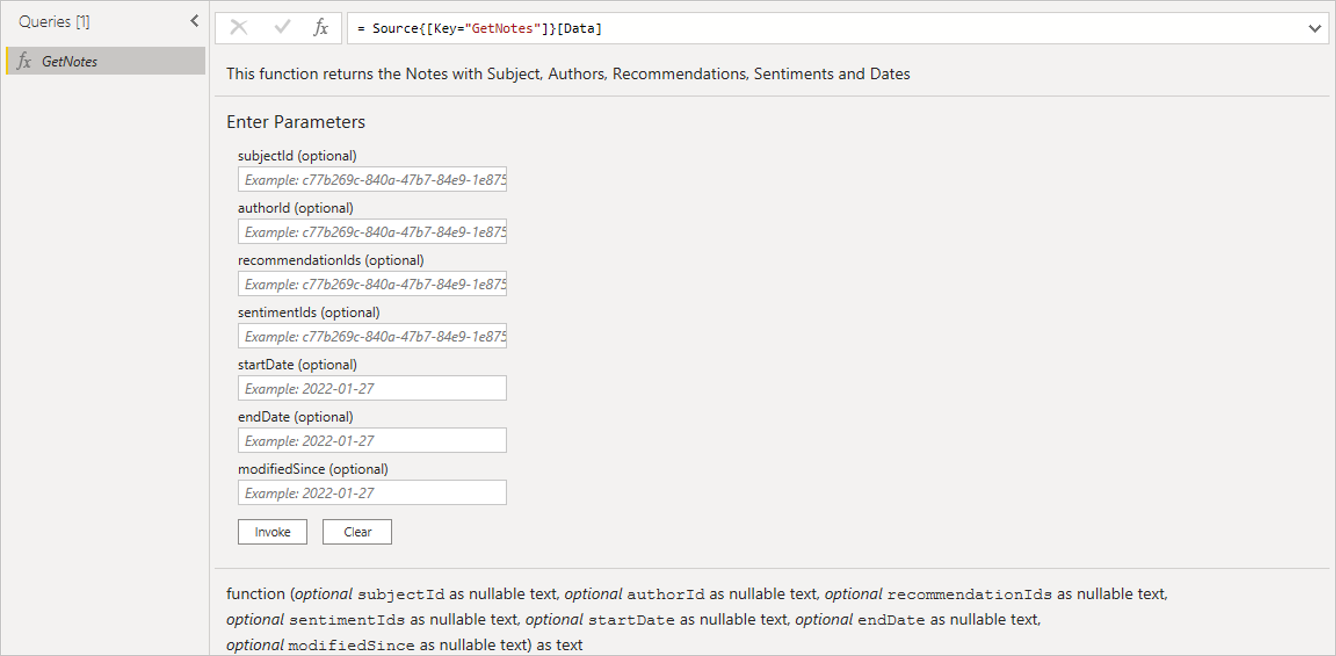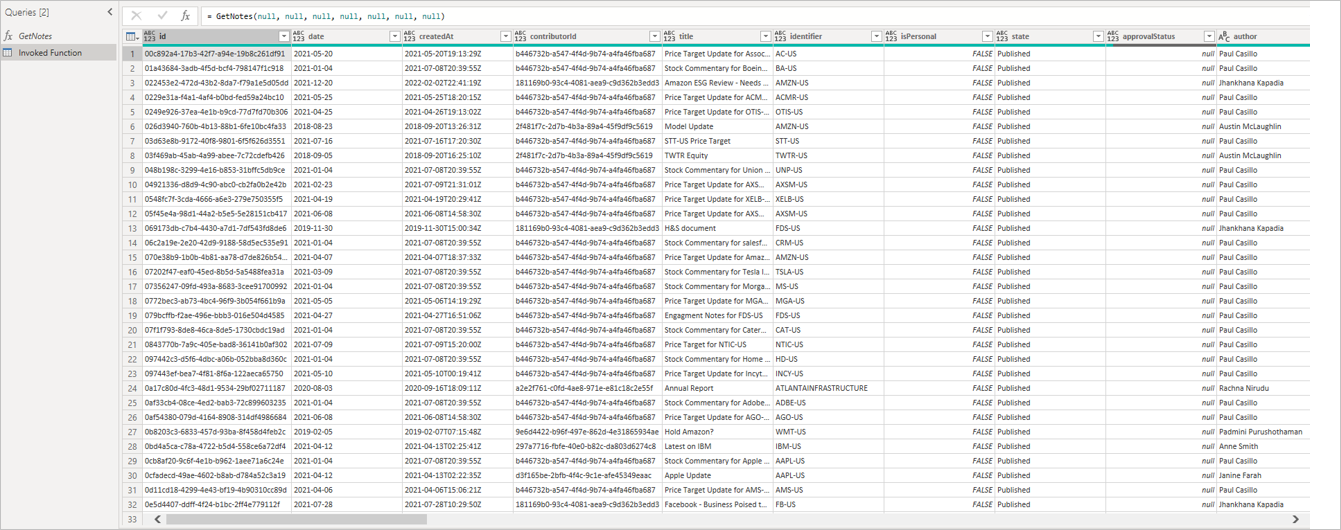FactSet RMS (Beta)
摘要
| 項目 | 說明 |
|---|---|
| 發行狀態 | Beta |
| Products supported | Power BI (語意模型) Power BI (數據流) 網狀架構 (資料流 Gen2) |
| 支援的驗證類型 | 基本 |
| 函式參考檔 | https://developer.factset.com/api-catalog/irn-notes-api| |
注意
下列連接器文章是由 FactSet、此連接器的擁有者,以及 Microsoft Power Query 連線 or 認證計劃的成員所提供。 如果您有關於本文內容或想要看到本文變更的問題,請造訪 FactSet 網站並使用該處的支援通道。
必要條件
若要開始使用 FactSet RMS 連接器,必須完成下列必要條件步驟。
下載Power BI
- 請確定您使用的是最新版本的Power BI,因為 FactSet Power BI 資料連接器的最新主要更新僅適用於該處。 任何後續的主要或次要版本更新都只能透過升級Power BI來使用。
訂用帳戶和驗證
若要存取 FactSet 的 IRN,則需要適當的訂用帳戶。 如需詳細資訊,請參閱 FactSet 用戶端協助頁面。
有了訂用帳戶,下一個步驟是從開發人員入口網站產生 API 密鑰。 請遵循 FactSet API 金鑰驗證 v1 檔中所述的步驟。
支援的功能
- Import
從 Power Query Desktop 連線 至 FactSet RMS
若要使用 FactSet RMS 連接器從 Power Query Desktop 匯入數據,請執行下列步驟:
開啟 Power BI Desktop。
在 Power BI Desktop 首頁上,選取 [取得數據更多]。>
若要連線到 FactsSetRMS,請在 [取得數據] 中搜尋 FactSet,然後從右側清單中選取 FactSet RMS 連接器。
![強調 FactSet RMS (Beta) 的 [取得數據] 對話框影像。](media/factset-rms/select-factset-rms.png)
在驗證頁面中,系統會提示您輸入使用者名稱 - 序列和 API 金鑰。 如需設定 API 金鑰的詳細資訊,請移至 FactSet 開發人員入口網站。
![[驗證] 對話框的影像,其中已輸入使用者名稱和 API 金鑰。](media/factset-rms/authentication.png)
連接器會開啟 Power Query 導覽器,其中包含所有提供的函式清單。 請注意,視您可用的訂用帳戶而定,可能無法使用所有函式。 您的帳戶小組可以協助要求存取其他產品。
使用 Get* 查詢來查閱附注的參數,並建立新的查詢。 窗體會在查詢視窗中填入參數位段,以縮小宇宙範圍,並根據 IRN 主旨、作者、日期範圍、建議 和/或情感傳回相關的數據集。 請注意,函式包含 IRN 附注、自定義符號和會議 API 通用的 Get* 查詢。
函數名稱 函式描述 GetNotes 取得所有附注,包括指定日期 (startDate 和 endDate) 範圍內的非延伸文字自定義欄位,而且可以篩選 subjectId、authorId、recommendationId、sentimentId 和 modifiedSince。 GetNote 取得附註的詳細數據,包括記事本文和延伸文字自定義欄位。 GetMeetings 取得所有會議,包括指定日期 (startDate 和 endDate) 範圍中的非延伸文字自定義欄位,而且可以在 modifiedSince 上篩選。 GetMeeting 取得會議的詳細數據,包括會議本文和延伸文字自定義欄位。 GetCustomSymbols 取得 IRN 資料庫中所有自定義符號的清單,以及標準欄位數據和非延伸文字自定義欄位數據,而且可以在 CustomSymbolTypeName 上進行篩選。 GetCustomSymbol 取得自定義符號的詳細數據,包括符號描述和延伸文字自定義欄位。 結果會以具有附注和自定義欄位的數據表的形式傳回。
![[取得數據] 下拉式方塊的影像,其中強調 [更多] 選項。](media/factset-rms/open-power-bi.png)
![[導覽器] 對話框的影像,其中包含所有提供的函式清單。](media/factset-rms/navigator.png)